Créer & modifier des produits¶
Vous allez pouvoir voir ici comment saisir les fiches d’identification de vos produits dans votre catalogue…
Créer un nouveau produit¶
A partir du menu latéral cliquez sur la rubrique « Produits », puis cliquez sur le bouton « Créer » en haut à droite. Il existe trois types de produits différents dans Bouteg :
Si votre produit se vend au kilo, au litre ou via une autre mesure, le mode Produit par quantité (gr, kg, cl…) est adapté. Si votre produit présente des variantes, telles que la taille, vous pouvez ajouter chaque déclinaison via la création d’un Produit avec variantes. Pour les autres types de produits, le mode Produit standard est préconisé.
Produit standard¶
Une fois sur le formulaire de création d’un nouveau produit, il vous faut saisir les informations minimales obligatoires pour que le produit puisse être publié.
Ces informations sont résumées dans l’onglet « Général » :
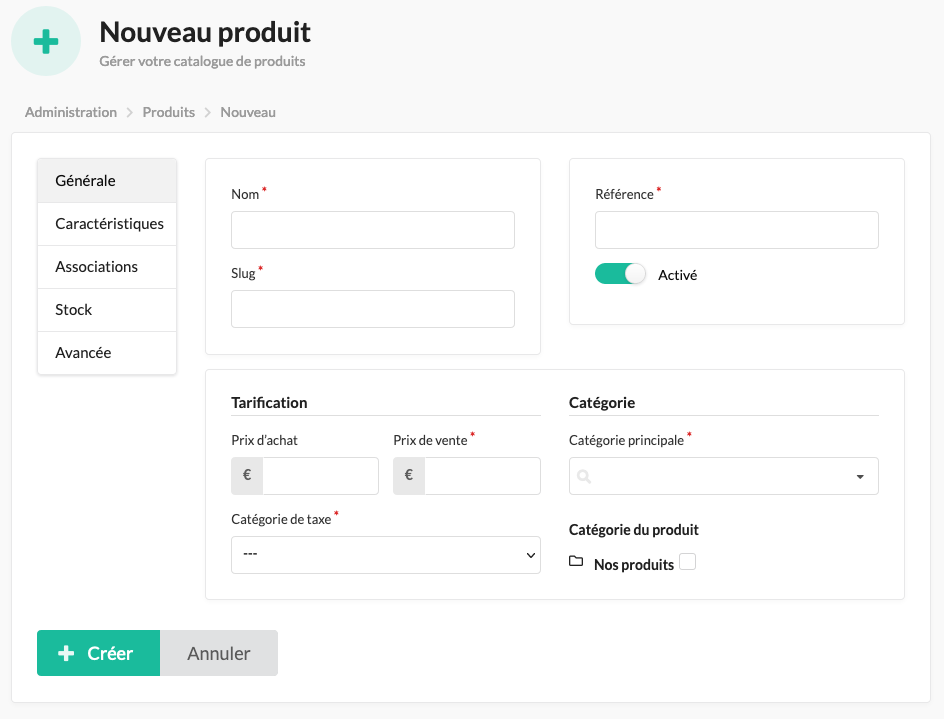
- Nom
- Nom du produit
- Slug
- Le slug [1] sera généré automatiquement à partir du nom du produit.
- Référence
- Référence produit, elle doit être unique et peut uniquement être constituée de lettres, chiffres, tirets et tirets bas.
- Prix de vente
- Prix client renseignés en TTC, comme dans le reste de la solution, la TVA est calculé automatiquement en prenant en compte le taux de taxe renseigné.
- Catégorie
- Affiliez votre produit à une catégorie principale. Par exemple, le produit « carottes » peut être rangé dans la catégorie « Légumes ». Voir la section Organiser le catalogue par catégories pour plus d’informations sur la création de catégories.
- Catégorie de taxe
- La TVA à apliquer à votre produit. De manière générale, le taux réduit (5,5%) concerne l’essentiel des produits alimentaires. Pour plus d’informations, vous pouvez vous référer au site du ministère de l’économie
Une fois toutes les valeurs saisies, cliquez sur le bouton  pour valider la création de votre nouveau produit.
pour valider la création de votre nouveau produit.
Produit par quantité (gr, kg, cl…)¶
Une fois sur le formulaire de création d’un nouveau produit, vous allez retrouver exactement les mêmes champs que pour un produit standard. Vous pouvez donc vous référer à la marche à suivre décrite ci-dessus dans Produit standard .
Deux champs apparaissent en complément :
- Option
- Cela correspond à l’unité de mesure pour votre produit. Exemple : grammes, kilogrammes, litres…
- Valeur de définition des tranches
- Cette valeur correspond à la tranche de quantité à laquelle un client pourra acheter le produit. Exemple : si vous indiquez 250 gr, le client pourra acheter le produit en 250 gr, 500 gr, 750 gr, 1000 gr…

Prudence
Le prix de vente doit être le prix du produit pour la quantité de tranche indiquée ci-dessus.
Une fois toutes les valeurs saisies, cliquez sur le bouton  pour valider la création de votre nouveau produit.
pour valider la création de votre nouveau produit.
Produit avec variantes¶
Une fois sur le formulaire de création d’un nouveau produit, vous allez retrouver les même champs que pour un produit standard sans la partie tarification. Vous pouvez donc vous référer à la marche à suivre décrite ci-dessus dans Produit standard .
Une nouvelle section « Méthode de sélection de variante » apparait dans l’onglet « Général » avec deux champs :
- Choix de variante
- Conserver la valeur « Choix de variante », nous ne détaillerons pas ici la seconde option.
- Options
- Sélectionner ici la ou les valeurs corespondantes afin de déclinner toutes les combinaisons existant de votre produit.
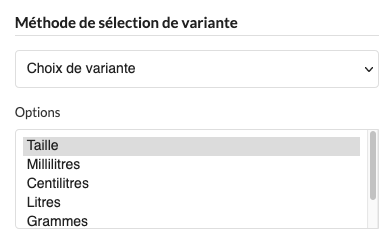
Une fois toutes les valeurs saisies, cliquez sur le bouton  pour valider la création de votre nouveau produit.
pour valider la création de votre nouveau produit.
Note
Il est possible de créer des options personnnalisées (comme la couleur de votre produit : rouge, noir, blanc…) via la création d’une nouvelle « Options de produit » Pour cela, à partir du menu latéral, cliquez sur la rubrique « paramétrages » puis « « Options de produit » et enfin « Créer »
Créer une variante de produit¶
Une fois le produit créé, un nouveau bouton « Gérer les variantes » va apparaître en haut à droite de la page d’édition du produit. Cliquez sur « Créer » afin d’accéder au formulaire.
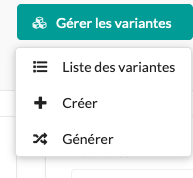
Une fois sur le formulaire de création d’une nouvelle variante, il vous faut saisir les informations obligatoires pour que la variante puisse être publiée.
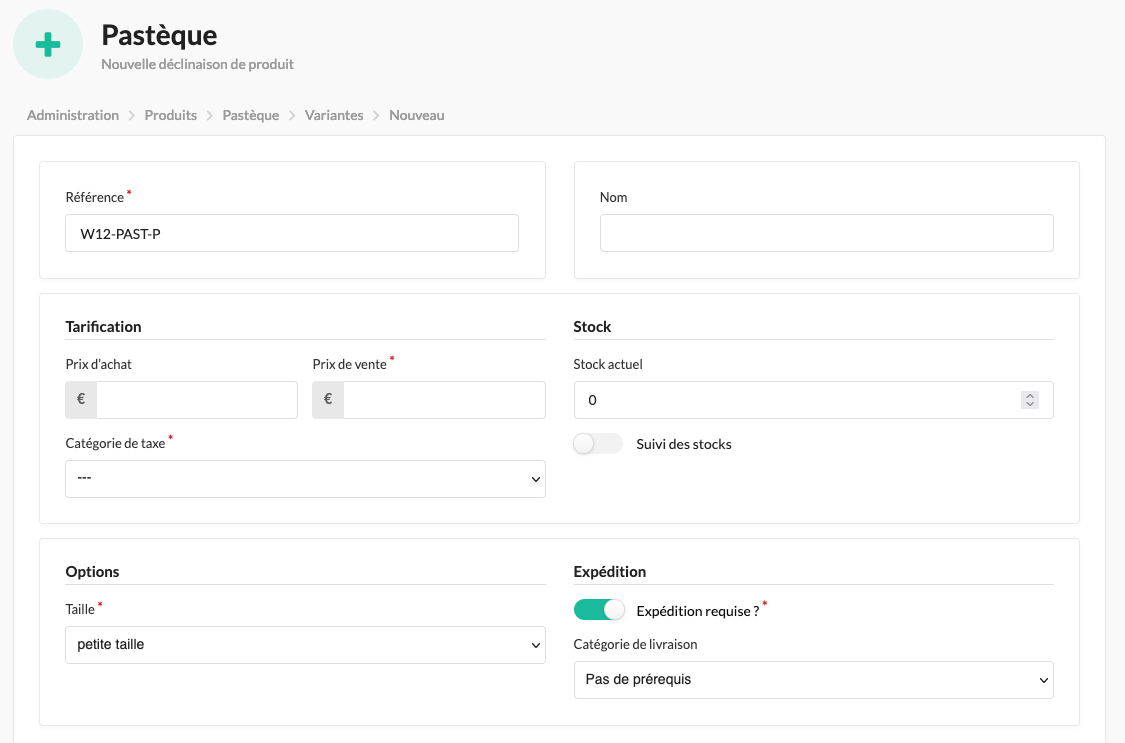
- Référence
- Référence de la variante produit, tout comme pour le produit elle doit être unique et peut uniquement être constituée de lettres, chiffres, tirets et tirets bas.
- Prix de vente
- Prix client renseignés en TTC, comme dans le reste de la solution, la TVA est calculé automatiquement en prenant en compte le taux de taxe renseigné.
- Options
- Sélectionner les valeurs correpondant à la combinaison que vous souhaitez créer. Par exemple : Taille = petite taille & Couleur = rouge
Une fois toutes les valeurs saisies, cliquez sur le bouton  pour valider la création de votre nouvelle variante.
pour valider la création de votre nouvelle variante.
Notes
| [1] | Un slug d’URL désigne l’identification unique d’un élément permettant de créer un lien pour la page sur votre site web. |